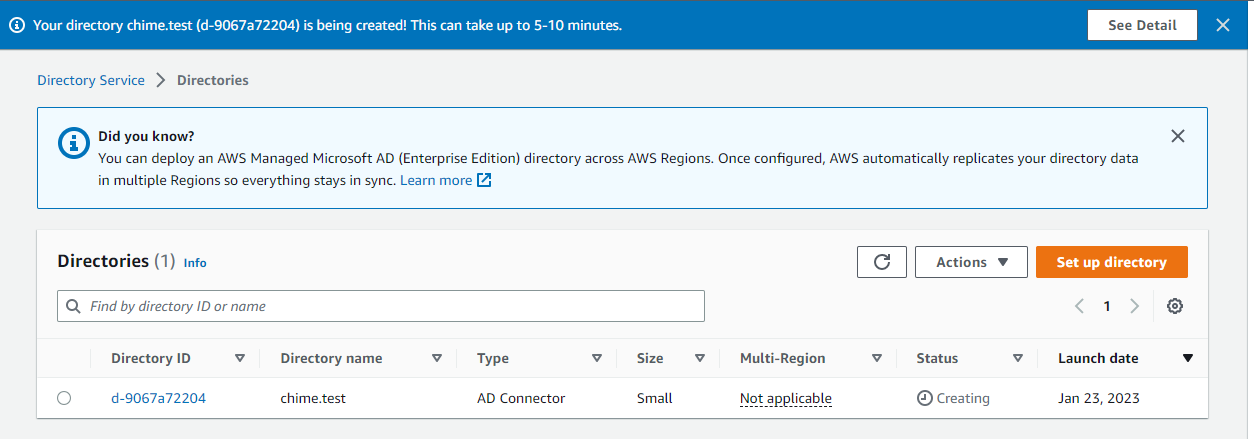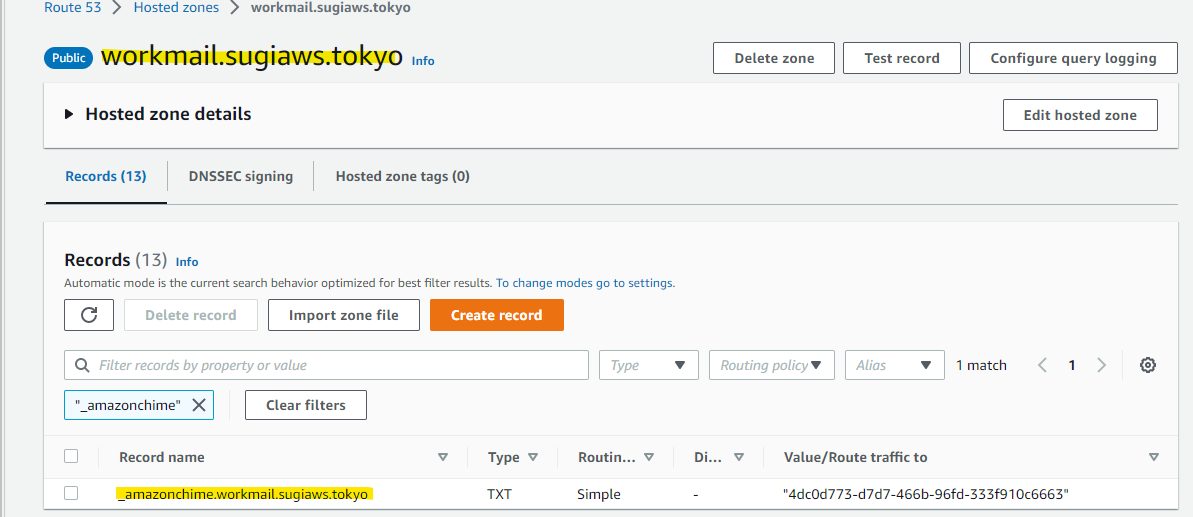はじめに
Amazon Chime というコラボレーションのためのサービスが AWS で提供されています。リモート会議、画面共有、チャットなど、遠隔でお仕事をするための機能が提供されています。
Amazon Chime では、ユーザー管理をローカル管理 or Active Directory 管理 or Okta 管理の 3 種類から選択可能です。今回は、Active Directory のユーザーを使って、Amazon Chime にログインする方法を紹介します。
より詳細が気になる方は、次の AWS Document も参照してみてください。
Active Directory 管理
https://docs.aws.amazon.com/ja_jp/chime/latest/ag/active_directory.html
Okta 管理
https://docs.aws.amazon.com/ja_jp/chime/latest/ag/okta_sso.html
AD on EC2 を作成
この記事の環境では、Active Directory を EC2 で作成します。Microsoft AD でも良いのですが、今回は EC2 で行きます。
AD の設定方法は省略するのですが、AD ドメイン名はテスト用のドメイン名にします。インターネットには公開しない、内部用のドメイン名ですね。
AD Connector を作成
Active Directory と Amazon Chime を連携させるために、AD Connector を作成します。オンプレミス環境にある場合は、Site-to-Site VPN や Direct Connect などで接続が必要です。また、作成する AD Connector のリージョンは、米国東部 (バージニア北部) で作成する必要があります。東京リージョンではだめです。
米国東部 (バージニア北部) でSet up directory を押します。
AD Connector を指定
この記事の環境では、small を指定。利用環境に合わせて選択します。
VPC を指定
EC2 で作成した AD の情報を指定します。AD 上で DNS が動いているので、指定している IP は、その DNS です。
Create を押します。
AD Connector の作成が開始
Active にすぐ切り替わります。
AD 上でユーザーを作成
AD 上でユーザーとグループを作成します。ユーザーは、メールアドレスの指定が必要です。
以下の pro-user01 は、pro-group に所属させました。
Amazon Chime で AD 連携
Amazon Chime の設定に移ります。Account の作成をおします。この Account は、会社などの組織単位の概念で理解しておくと良いでしょう。(Chime のログインにつかうユーザーのことではないです)
適当に指定して、Create を押します
作成した、Account の名前を選択します。
Claim new domain を選択します。
そのユーザーが使っているメールアドレスのドメインを指定します。(Active Directory のドメインではなく、インターネットに公開されているメールのドメインですね。)
このドメインを管理しているか確認するために、ドメインに対する TXT レコードの作成が求められます。
この記事の環境では、Route 53 で作成しました。
Amazon Chime の設定画面上で、Status が Verified に変わりました。
Active Directory のメニューで、作成した AD Connector を Connect します。
そして、AD 上のグループを追加するために、Add a new group を押します
作成した AD 上の Group を指定します。Pro として指定します。(Pro は料金するユーザーです)
追加されました。
動作確認
ここまでで設定が完了しました。Amazon Chime へのログインに、Active Directory の ID・Password でログインできます。
まず、Amazon Chime にログインするときには、利用するメールアドレスを入れます。
次に、ログインする ID とパスワードを指定します。これが、Active Directory 上のユーザー名とパスワードです。
AD 上の ID, Password でログインが出来ました。
普通にリモートミーティングが出来ました。
付録 : Tokyo Region の利用
メモとしてですが、Amazon Chime の実際のミーティングで利用する Host のリージョンを指定できます。Meetings から、Japan(Tokyo) を指定することで、近い東京リージョンの活用が可能です。
Hosted In の部分が、Tokyo に変わりました。
検証を通じてわかったこと
- 米国東部 (バージニア北部) に Microsoft AD や、AD Connector を作成することで、Amazon Chime と連携させることが出来る。
- Active Directory と連携するときに、TXT レコードの作成が必要。この TXT レコードはインターネットから名前解決出来ることが必要。
- この TXT レコードを作成するのは、Active Directory のドメインではなく、ユーザーが利用するメールアドレスに対するドメインとなる。
- Active Directory で管理しているドメイン名は、内部だけで利用している名前を使っていても、何も問題がない。TXT レコードを作成するのは、あくまでメールアドレスに対するドメイン。
参考 URL